Kako napraviti google upitnik
Sadržaj:
- Kako učitati datoteke u Google obrasce
- 1. Ugrađena značajka
- 2. oblikLimiter
- #google aplikacije
- 3. Kontrola prihvaćanja odgovora
- 4. Timify.me
- Kako umetnuti YouTube videozapise u Google dokumente
- Iskoristite maksimum iz Google obrazaca
Google Obrasci omogućuju vam da lako kreirate ankete, ankete i kvizove. Zato je popularan izbor među sličnim uslugama za ankete i ankete. Jednostavno sučelje znači da svatko s važećim Gmail računom može stvoriti obrazac ili objaviti odgovor.

Ponekad anketirani mogu biti preplavljeni odgovorima, pogotovo ako ste objavili vezu na platformi na društvenim mrežama poput Instagrama ili Twittera. A analiza i prolazak kroz sve odgovore može biti porezni posao, pogotovo ako je riječ o vremenski ograničenoj anketi.
Dakle, ako tražite načine za ograničavanje odgovora na Google obrascima, došli ste na pravo mjesto. U ovom postu danas ćemo istražiti tri metode.
Dok prva metoda koristi ugrađenu značajku, druge dvije su dodaci treće strane.
Dakle, bez ikakvih dodatnih poklona, krenimo.
Također na

Kako učitati datoteke u Google obrasce
1. Ugrađena značajka
Da, Google Forms ima sjajnu značajku koja vam omogućuje prestanak prihvaćanja odgovora kad god želite. Sve što trebate učiniti je otvoriti karticu Odgovori na obrascu i isključiti prekidač za prihvaćanje odgovora. Dodajte poruku ako želite, i to je gotovo sve.

Problem ove metode je da morate ručno prebaciti isključivanje svaki put kada obrazac dosegne određeni prag. A da i ne spominjem izgubljeno vrijeme tijekom praćenja broja unosa.
Srećom, sljedeći dodaci lako rješavaju probleme.
2. oblikLimiter
Prikladno imenovani dodatak formLimiter donosi obilje mogućnosti prilagođavanja poniznom prekidaču "Prihvaćanje odgovora" usluge Google Forms. Pomoću njega možete ograničiti broj odgovora i odrediti datum i vrijeme nakon čega će obrazac prestati prihvaćati odgovore. Nifty, zar ne?
Slično drugim dodacima, instaliranje formLimitera je jednostavno. Jednom kada otvorite obrazac, dodirnite gumb s tri točke u gornjem desnom kutu i odaberite Dodaci koji će otvoriti prozor za dodatke.
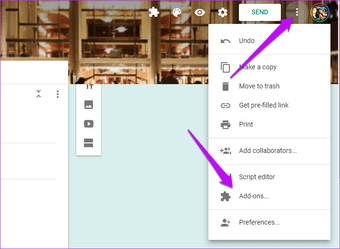
Sada potražite Limiter obrasca, kliknite gumb Plus i dajte potrebno dopuštenje.
Da biste ograničili odgovore, stvorite obrazac, kliknite gumb Add-ons i odaberite fromLimiter. Zatim odaberite vrstu ograničenja.

Ako želite prestati prihvaćati odgovore nakon određenog vremena, datum i vrijeme su na raspolaganju. Inače, odaberite drugi.

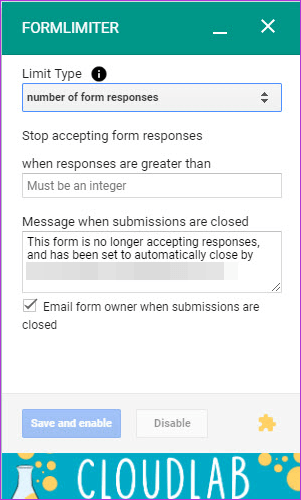
Zatim dodajte broj dana (ili datum i vrijeme), dodajte poruku i pošaljite obrazac. U isto vrijeme, provjerite mogućnost e-pošte.
To je jednostavan hack koji će vas obavijestiti kada je dosegnuto ograničenje, a na taj način ćete uštedjeti gubljenje vremena na provjeru odgovora.
Nakon što obrazac pređe granicu, korisnici će vidjeti automatski odgovor poput onog u nastavku.

Najbolja stvar kod formLimitera je ta što ne treba zasebnu prijavu. Jednostavan je, jednostavan za upotrebu i možete ga lako isključiti kad nije potrebno.
Dodajte obrazac Limiter
Također na
#google aplikacije
Kliknite ovdje da biste vidjeli stranicu s člancima google aplikacije3. Kontrola prihvaćanja odgovora
Da, to je ime dodatka. Ovaj ide korak dalje od formLimiter-a i omogućava vam da dodate vrijeme početka kviza ili ankete. Na primjer, ako želite da se istraživanje obavi nakon dva dana, ovaj dodatak omogućava vam.

Osim toga, ima uobičajene značajke kao što su dodavanje datuma završetka, vremena ili broja podnesaka.
Da biste koristili ovaj dodatak, aktivirajte ga putem ikone Add-on. Sada poništite potvrdni okvir "Pokreni odmah" i unesite vrijeme i datum kada želite započeti anketu ili kviz. Istodobno dodajte kriterije zaustavljanja i prilagođenu poruku ako želite. Nakon završetka pritisnite gumb Spremi i implementira.
Dodajte odgovore koji prihvataju kontrolu
4. Timify.me
Timify.me djeluje na drugačijoj vrsti ograničenja - Time. Da, ovaj mali dodatak pomaže u postavljanju štoperice na vaš Google Obrasce i korisno vam je za pripremu vremenski ograničenih kvizova ili mini testova.

Međutim, Timify.me ne slijedi iste korake kao gore navedena dva dodatka. Ima vlastito sučelje, a kada omogućite dodatak (na određenom obliku), isti oblik bio bi vidljiv i na Timify-ovom sučelju.
Dobra vijest je da vam Timify.me omogućuje stvaranje prilagođenih veza za vaše korisnike. A sve se veze mogu upotrijebiti samo jednom i tako vam pomoći da se riješite dupliciranih obrazaca. Još važnije, možete prilagoditi početni i krajnji zaslon, tako da obrasci izgledaju profesionalnije i čistije.

Da biste ga koristili, prvo napravite obrazac prema vašem zahtjevu. Po završetku dodirnite gumb Add-ons, odaberite Timify.me> Configure i potvrdite okvir Enable Add-on.

Nakon toga otvorite nadzornu ploču i na lijevoj ploči vidjet ćete svoj nedavno stvoreni obrazac. Zatim odaberite Stvori veze i unesite ime svojih sudionika. Ako vam se to čini nezgrapno, ispitanike možete uvesti iz drugog obrasca.

Nakon što unesete vrijeme, pritisnite gumb Stvori. Pored svih imena vidjet ćete prilagođene veze.

Sada trebate samo podijeliti veze sa svojim ispitanikom. Vidjet će se tajmer na vrhu zaslona.
Dodajte Timify.me
Također na

Kako umetnuti YouTube videozapise u Google dokumente
Iskoristite maksimum iz Google obrazaca
Ako imate određena ograničenja, pokazalo se vrlo korisnim za kreiranje obrazaca za registraciju događaja ili kvizove za školu / fakultete. Bacite temu u miks i možete obojiti svoje obrasce u potpuno novom svjetlu.
Sljedeće: Google Obrasci također omogućuju dodavanje uvjetne logike pitanjima. Doznajte kako dodati potrebne uvjete putem posta u nastavku.
Obnova izgubljenih podataka o obrascima u Firefoxu

Dodatak za nadogradnju formata Lazarusa rješava jedan od najžarljivijih životnih smetnji.
Kako ograničiti uređivanje stanica u proračunskoj tablici google dokumenata

Saznajte kako ograničiti uređivanje ćelija u proračunskoj tablici Google Dokumenata.
Kako popraviti google pomoćnik koji ne govori odgovore

Je li Google Assistant prestao govoriti ili niste u mogućnosti čuti njegov glas? Slijedite naše preporučene ispravke da biste ga vratili u normalu







